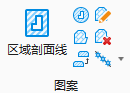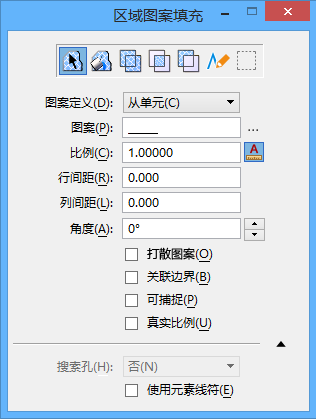区域图案填充
 用于通过平铺激活图案单元或 AutoCAD 图案对区域进行图案填充。用于定义要进行图案填充的区域的元素可以位于激活文件中,也可位于参考中。使用关联的图案填充时,如果对定义填充了图案的区域的元素做任何修改,图案填充会相应地更新。
用于通过平铺激活图案单元或 AutoCAD 图案对区域进行图案填充。用于定义要进行图案填充的区域的元素可以位于激活文件中,也可位于参考中。使用关联的图案填充时,如果对定义填充了图案的区域的元素做任何修改,图案填充会相应地更新。
使用工具设置中的图标可以选择用于定义要进行图案填充的区域的方法。
元素的区域特性必须为实体才能进行图案填充。可使用更改特性工具箱中的将元素更改为激活区域工具更改元素的区域特性。
| 设置 | 描述 |
|---|---|
| 元素图标 | 形状、椭圆或闭合 B 样条曲线的内部,或多线的各组件之间。 |
| 泛填图标 | 由一组元素包围的(最小)区域(类似各种涂色程序中常用的泛填工具)。将方法设置为泛填后,工具设置窗口的右下角将出现显示扩展信息图标。单击此图标可扩展工具设置,显示更多控制选项。 |
| 并集图标 |
边包围两个或多个闭合平面元素的并集。 如果涉及两个以上的元素,请按住 <Ctrl 键的同时输入一个数据点> 以选择额外的元素。 |
| 交集图标 |
边包围两个或多个闭合平面元素的交集。 如果涉及两个以上的元素,请按住<Ctrl 键的同时输入一个数据点> 以选择额外的元素。 |
| 差集图标 |
边包围两个或多个闭合平面元素的差集。 如果涉及两个以上的元素,请按住 <Ctrl 键的同时输入一个数据点> 以选择额外的元素。 |
| 点图标 | 由一系列数据点定义的区域,每个数据点定义一个顶点。 |
| 围栅图标 | 围栅内的区域。 |
| 图案定义 | 用于从 AutoCAD 文件中选择激活单元图案或激活图案。
|
| 图案 | 显示当前图案单元或文件的名称。 |
| 浏览单元 | 图案定义设置为从单元时,将打开单元库对话框,您可以通过它为图案选择单元。 图案定义设置为从文件时,将打开选择 AutoCAD 图案填充文件对话框。 |
| 比例 | 设置激活图案单元或激活图案的缩放因子。 如果在 0–1 之间(例如,0.25),大小则会减小。如果为 1,则大小与单元定义相比没什么变化。如果大于 1,大小则增加。 |
| 注释比例锁图标 |
设置注释比例锁。启用此锁后,将向图案应用注释比例。 缺省情况下,注释比例从模型的注释比例设置中获取。只能在属性对话框的模型属性中更改此比例。但在模型的传播注释比例属性关闭时例外。这种情况下,可以通过每个元素的属性单独控制该元素的注释比例。 |
| 行间距 | (仅限图案定义设置为从单元时)设置图案平铺的各行之间的间隔。 如果行间距或列间距为零,则彼此相连地放置激活图案单元的实例。 |
| 列间距 | (仅限图案定义设置为从单元时)设置图案平铺的各列之间的间隔。 |
| 角度 | 激活图案单元或图案的各实例的放置角度。 缺省情况下,角度相对于正在使用的视图。但是,如果激活了精确绘图,该角度将是相对于精确绘图的绘图平面的角度。 |
| 打散图案 | 如果打开,图案填充将不会与填充了图案的几何图形关联。这时会创建静态图案填充类元素并将其放入图形组中。修改填充了图案的元素时,图案填充并不改变。缺省值为关闭。 |
| 关联边界 | (仅在关闭打散图案时可用)如果打开,将创建与填充了图案的元素关联的独立关联区域元素。 根据打散图案和关联边界设置的状态,您会获得以下输出: |
| 可捕捉 | 如果打开,则可以捕捉到图案单元或图案。如果关闭,则捕捉到其他元素的操作不会影响到图案单元或图案。 |
| 真实比例 | (仅限图案定义设置为从单元时)如果打开,则会缩放激活图案单元,以将其调整为激活模型的单位。仅在共享单元且创建单元时采用的模型单位与激活模型的单位不同时,才会发生缩放。 |
| 忽略内部形状图标 | (仅限泛填方法)如果打开,则在对区域进行图案填充时,将忽略选定区域内的所有闭合元素(无论其区域特性为何)。 |
| 定位内部形状图标 | (仅限泛填方法)如果打开,则在对区域进行图案填充时,将避开选定区域内的所有闭合元素(无论其区域特性为何)。 |
| 标识间隔内部形状图标 | (仅限泛填方法)如果打开,将对形状彼此嵌入的间隔区域进行图案填充。 |
| 定位内部文本图标 | (仅限泛填方法)如果打开,则在对区域进行图案填充时,将避开选定区域内部的或与之重叠的任何文本或尺寸标注文本。 |
| 动态区域定位图标 | (仅限泛填方法)如果打开,则将屏幕指针悬停在形状上时,要进行图案填充的区域将动态显示。 |
| 最大间隙 | (仅限泛填方法)包围元素的端点之间的最大距离(采用工作单位)。 |
| 文本边距 | (仅限泛填方法)设置在要进行图案填充的区域内,图案元素与现有文本元素之间的边距大小。 |
| 搜索孔 | 创建非关联图案时,可以忽略孔元素,或者在要进行图案填充的元素的所在层上或在视图中显示的所有层上搜素孔元素。 |
| 使用元素线符 | 如果打开,将使用要填充图案的元素的激活颜色、线宽和线型创建图案。 |
| 填充类型 | (仅限点方法)设置由点定义的闭合形状的激活填充类型 —无(无填充)、不透明(填充激活颜色)或轮廓。 |
| 填充色 | (仅限点方法)设置填充元素时采用的颜色和可选渐变。 |